Програмата за синхронизиране на телефона с телевизия Samsung. Как да синхронизирате телефона и телевизора след няколко минути.
Може би Samsung Allshare не е толкова популярна и технически усъвършенствана функция като въздушна игра от Apple, но е много широко използвана за безжичен метаболизъм на мултимедийното съдържание между устройствата, с гордост носенето на логото на известния южнокорейски гигант.
Какво е?
С тази функция можете лесно да преглеждате на големия телевизионен екран или фотография на големия екран, само преди няколко минути на борда на вашия смартфон и слушайте любимите си музикални композиции. И за това ще ви трябва доста усилие: само няколко кликвания върху необходимите бутони.

Тази функция потенциално ви позволява да установите споделяне на файлове между настолни компютри, телефони, телевизори и таблети, но най-лесният начин да се осигури комуникация между смартфоните galaxy Line. (например S II или S III) и Smart TV маркови приемници. Факт е, че всички акции са вече изградени предварително в тези устройства, така че е възможно да се обменя медийното съдържание между тях без допълнително придобиване на хардуер и инсталиране на специален софтуер.
Ако сте един от тези щастливи, създаването на безжична комуникация ще ви отнеме доста време, след което можете да се насладите на гледането на вашите семейни снимки или видеоклипове на огромен екран в хола.
Обмисли инструкции стъпка по стъпка Процеса на конфигуриране на такава обмяна.
1. Конфигурирайте на смартфон
![]()
Настройка на Galaxy S3
На първо място, уверете се, че вашият смартфон и смарт-телевизия са свързани с общо домашна мрежа Wi-Fi, както и сигурно синхронизирани един с друг. В противен случай няма да можете да установите връзка между тях и да осигурите безпроблемно излъчване на медийната система.
- Въведете менюто за смартфон. Постоянно отидете в раздела Настройки, повече настройки ( Допълнителни настройки), Близки устройства и активирайте елемента за споделяне на файлове.
- Ние стартираме вграденото приложение AllShare, което трябва да бъде в списъка на предварително инсталирани програми. Ако сте първите, за да активирате тази функция, ще трябва да преминете през процедурата за регистрация, която е, за да създадете своя собствена сметка. Ако вече сте използвали преди това за използване на AllShare, тогава ще бъде достатъчно да въведете вашия псевдоним, за да влезете в специални прозорци (адрес електронна поща) и парола.
2. Конфигурирайте Smart TV

Allshare играят на смарт телевизия
- Включете "Smart" Samsung. С помощта на многоцветна бутона, разположена в центъра на дистанционното управление (евентуално, бутоните за интелигентни главина), активирайте корпоративната служба на Smart Hub, която ни предлага достъп до различни полезни мултимедийни приложения.
- Ние активираме приложението Allshare Play. За да влезете в системата, натиснете червения бутон с буквата и на дистанционното управление. В прозореца на услугата, който се появява, въведете всички необходими данни за влизане в собствена сметка.
Демонстрация на технологии на SGS III
3. Конфигурирайте обмена на мултимедийно съдържание между вашите устройства.
Има два начина за излъчване на видеоклипове, снимки и музикални теми към различни устройства.
Използване на Samsung SmartTV като основно устройство
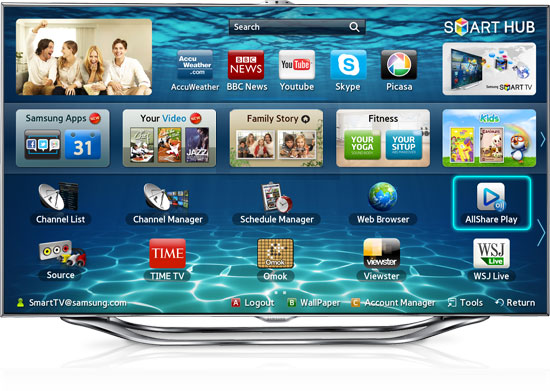
Ние използваме AllShare по телевизията
В този случай, вашият смартфон може да бъде отложен, и преглеждането и слушането на медийната система, съхранена в паметта си, за да приложи телевизионния интерфейс. Използваната технология DLNA HOME LAN ще ви позволи да преглеждате и управлявате съдържанието на смартфона директно от дистанционното управление.
Всичко, което ще се изисква от вас, е да изберете един предложен от категориите на Allshare (снимки, видео или звук) и след това да посочите вашия смартфон в списъка на наличните устройства. След това всички мултимедийни файлове, свързани с тази категория, ще се появят на телевизионния екран.
Ако има качествена безжична мрежа, излъчването на съдържанието на телевизора ще се извършва бързо и стабилно. За да видите снимките, можете да използвате серийни превъртания или специални функции (активирани от бутона Tools), предварително инсталиран по телевизията (слайдшоу, въртене, допълнителни ефекти, увеличение).
По време на възпроизвеждане на музикални композиции, капакът на албума се показва на екрана, а самото приложение ви позволява последователно да играете целия плейлист или само любимите теми. Можете да контролирате Audibil с помощта на един и същ бутон Tools.
Използване на вашия смартфон като основно устройство

Allshare на смартфон от samsung
Това е най-често срещаният начин да видите мултимедията на големия екран. За да постигнете устойчив пренос на данни, трябва първо да влезете в профила си на двете устройства, както и да предоставите надеждна връзка с Wi-Fi между тях.
За да изпратите мултимедийно съдържание, трябва да активирате специфичен видео или аудио пръстен на смартфон, музикална тема или снимка, която искате да изпратите до интелигентна телевизия. В горния десен ъгъл на дисплея се появява специална икона под формата на икона на монитора, която ще сигнализира, че файлът, който сте избрали, може да бъде изпратен на външно устройство. След като кликнете върху иконата, ще започне автоматично предаване на файлове.
По време на демонстрацията на съдържанието можете да използвате вашия смартфон като дистанционно управление, иницииране на бързо превъртане на ролката, промяна на звука или размера на картината.
Трябва да се отбележи, че дори и да нямате Samsung SmartTV, все още можете да се насладите безжично предаване Данни от смартфон галактика На по-прост LCD приемник. За да направите това, ще трябва да закупите в магазина. безжичен адаптер Allshare хвърля и го свържете с телевизора.
След като смартфонът ви запълни връзката с адаптера, ще бъде възможно да видите снимка от екрана за мобилни притурки на големия телевизионен екран.
Повече информация за тази технология можете да намерите на официалния уебсайт на Samsung.
Модерните телефони отиват на точната сила с новосткомпютри. Въпреки това, поради малък дисплей, трудно е да се разкрие целият потенциал. В този случай функцията за свързване на телефона към телевизора идва на спасяването. Тя може да предаде снимка от телефона, като разглежда любимите си филми, снимки или дори просто изследване на глобалните уеб или пропускащи приложения. В този случай трябва да знаете как правилно да свържете телефона с телевизора, за който ще говорим днес и говорим.
HDMI конектор - най-добрият ни приятел
Най-простото, но в същото време ефективен метод Връзки - чрез HDMI кабел. За да направите това, както вече можете да предположите, не е много необходимо, не малко, съответния конектор на вашия смартфон и телевизор, както и HDMI кабела. Често мини-HDMI се поставя върху самите телефони, или микро -хдми конектор, който се извършва единствено за спестяване на свободно пространство и в скоростта на предаване на данни не се показва. Процесът на синхронизиране на телефона и телевизора е прост за невъзможността, а ползата от нея е много:
- Изключете и двете устройства, които ги свързват с HDMI кабел, и след това отново се включите
- Използвайки менюто TV, изберете източника на дисплея на сигнала - HDMI (имената могат да бъдат донякъде променят в зависимост от марката на производителя на телевизията)
- Насладете се на резултата!
В този случай телевизорът ще покаже както видео и аудио. Имате добър звук на склад, можете напълно да се насладите на съраунд звук на любимата си музика от телефона. И преглеждането на интернет страниците е напълно ново, защото ще се съгласите: не 4, 5 или дори 6 инча от екрана на телефона могат да бъдат сравнени с домашна телевизия диагонал.
Добър добър USB.
Всички обичайни USB конектор ... и тук не беше без него. Въпреки това, си струва да се отбележи, че в случай на използване на метод на USB връзка, телефонът ви ще извърши банално флаш устройство. Въпреки това, в този случай, на телевизора, гледате през филмите много по-удобни, отколкото на дисплея на телефона. Процесът на свързване на телефона към телевизора чрез USB не е нищо особено различно от HDMI. Един край на специален кабел е свързан с телефона - другият към телевизора. Препоръчително е също така да изключите и двете устройства. В този случай ще се появи автоматична конфигурация и не е необходимо да копаете лично в менюто на телевизионния интерфейс.

Използвайте безжична технология
Ерата на проводниците листа през века и преминават безжични технологии за промяна, което е повлияло на процеса на свързване на телефона към телевизора. Гиганти за дома, по-специално LG и Samsung, освободени софтуерКоето ви позволява да синхронизирате мобилните си продукти с телевизори, разбира се, ако и двете имат вграден модул Wi -fi. За да направите това, просто свържете двете устройства в домашната мрежа и стартирайте нуждаете се от програма. Интелигентен дял и allshare за lg и samsung, съответно. Тези, които не са щастливи да станат един от собствениците на продуктите за продукта, не трябва веднага да се отчаяват. Ако и двете поддържат устройството ви Wi-Fi директноТе могат да бъдат свързани директно един към друг, а именно:
- Работа Wi-Fi директно на смартфон, който трябва да търси в настройките на безжичните мрежи
- Ние правим инцидентната операция, само на телевизора. Wi-Fi директна функция, обикновено лесен за престой в раздела Мрежа, TV меню
- В списъка на откритите устройства ние намираме телефона и изпращаме заявка за синхронизиране
- С помощта на телефона приемаме искането и започнем да ядем всички плодове от използването на Wi-Fi директно

Възможността за свързване на смартфон към вашия телевизор е огромен плюс, защото в този случай да го използвате - едно удоволствие. Голям екран, силни високоговорители, лесен за употреба интерфейс. Самият априори не е сложен и след като прочетете тази статия, ние вярваме, че не трябва да можете да останете въпроси как да свържете телефона към телевизора.
Как да покажете изображение от екрана на смартфон на монитор
Allshare технология осигурява безжична синхронизация на компютъра, лаптопи и мобилни телефони Samsung с телевизор, осигуряване на стрийминг: видео и снимки, преглед на раздели и информация за повиквания, текстови съобщения на телевизионния екран.
Синхронизация на телефона и телевизорите Smart TV
Синхронизацията на устройствата се осъществява чрез вградения Wi-Fi модул в телефона и вграден или по избор Wi-Fi модул В смарт телевизии. По този начин, две устройства могат да обменят информация помежду си. За да синхронизирате устройствата, трябва да стартирате приложението Allshare. по двустранен начин. На телевизионния екран в списъка на външните носители ще се появи името на телефона. Чрез натискане на бутона "Enter" можете да активирате функцията MediaPlay. Със следния набор от опции: "VIDEO", "Photo", "Music" и "Записани телевизионни програми". Остава само за да изберете желания файл.
Можете също да използвате телефона, за да стартирате Media файлове на телевизионния екран, разположен на твърдия диск на компютъра. За да приложите това, в менюто ALLSHARE на вашия телефон, изберете "Play File от сървъра на друг играч", който ще ви позволи да получите достъп до медийното съдържание, споделяно от компютъра.
Как да гледате снимки и видео от компютър на телевизор
- инсталация специална програмакоето ще отвори достъп чрез Wi-Fi към вашите мултимедийни файлове:
- Serviio.
- Samsung PC Share Manager
- Samsung allshare.
- Windows Media Center на Windows 7 и 8
Опции за свързване на телевизори и компютър в домашната мрежа
Най-лесният начин за свързване на всички устройства към домашната мрежа е да използвате рутера и последващата връзка на всички клиенти на безжичната мрежа (включително телевизора) към създадената точка за достъп, при условие че всички ваши устройства имат вграден WLAN модул . Прочетете повече за Routher Setup.
Можете също да използвате кабелната връзка на вашата смарт телевизия към домашната мрежа:
1. Компютър - телевизор (или друго медийно устройство).
За да се свържете, трябва да използвате мрежовия кабел на Sneaker.
2. Компютър - превключвател (Svitch) - телевизор (или друго медийно устройство).
3. Компютърно-рутер - телевизор (или друго медийно устройство).
За да свържете устройствата, е необходимо да използвате мрежови кабели, компресирани чрез директен метод.
Как да конфигурирате Windows Media Player да възпроизвеждате съдържание от телефона на телевизионния екран
В Windows Media Player трябва да отидете Походаи включват следните опции - Позволете на управлението на отдалечен играч и Автоматично позволява да се възпроизвеждат устройства My Multimediaслед това отидете на Допълнителни параметри на стрийминг и да позволите прехвърлянето в мрежата, като кликнете върху връзката за доставка Tune.и подчертаване Направете всички библиотечни елементи за това устройство.. За да предадете мултимедиалност, трябва да синхронизирате компютър и телефон, като използвате Wi-Fi, в резултат на това, когато кликнете върху телефона Играйте файл от сървъра на друг играчИмето на компютъра ще се появи, като кликнете върху кое съдържание от библиотеката на Windows Media Player се отваря. Сега медийното съдържание може да се играе и изтеглено в телефона.
Samsung Allshare Play ви позволява да:
- запазване или предаване на мултимедийно съдържание на компютър или други устройства;
- възпроизвеждане на мултимедийно съдържание на компютър или други устройства;
- изглед или възпроизвеждане на мултимедийно съдържание, съхранено на компютър от друго устройство;
- изглед или търсене на съдържание, съхранено на свързани устройства.
Внимание! Не забравяйте да конфигурирате антивирус и защитна стена, за да позволите достъп до мултимедия. Ако използвате Samsung Allshare или други програми като медиен сървър, създайте правило за него или добавите към изключения.
Samsung TV връзка към компютър (директно)
- Включете телевизора и компютъра
- Свържете ги с мрежов кабел (кросоувър кросоувър)
- Енцип на IP адресите за компютър и телевизия. В свойствата на локалната връзка с настолен компютър Въведете IP адреса: 192.168.1.1 , А. TV.: 192.168.1.2 . Подмрежова маска: 255.255.255.0 И двете устройства. Алтернативен начин за свързване ще бъде използването на превключвател и мрежови кабеликомпресиран чрез директен (обикновен) начин.
- Стартирайте програмата Samsung PC Share Manager И извършване на последователно действия:
- намерете папката, в която съдържанието, необходимо за възпроизвеждане;
- натиснете горния бутон в горната част (със зелен отметката), като по този начин отваряте достъп до тази телевизия с папка;
- след това следвайте в менюто: "Споделяне" - "Политика за инсталиране на устройства". Поставете състоянието "прието". След това кликнете върху "Задаване на състоянието" (зелена стрелка), като по този начин поддържате промените;
- сега остава да кликнете върху бутона Media Player на конзолата и да изберете видео файл с компютър.
Allshare настройка на Samsung Galaxy смартфон за синхронизиране с Smart TV
Свържете смартфона и телевизора към общата безжична връзка wi-Fi мрежа И изпълнете синхронизацията, за да установите връзка между тях за последващото предаване на съдържание.
- На смартфона отидете на "Настройки" -\u003e "Разширени настройки".
- След това изберете елемента "налични устройства" и активирайте "обмен на данни".
Сега включете приложението AllShare, обикновено е предварително зададено. Когато за първи път активирате тази функция, трябва да се регистрирате, за да създадете профил. Ако вече имате профил в Samsung, просто влезте в системата за вход (имейл) и парола.
Конфигуриране на AllShare Play по телевизията
Включете интелигентната телевизия и активирайте услугата Smart Hub, която ви позволява да управлявате мултимедийни приложения. Намерете и активирайте приложението AllShare Play. За да влезете в системата, натиснете червения бутон (A на дистанционното управление). В прозореца, който се появява, въведете пълномощия за разрешение. Задаването на обмен на мултимедийно съдържание между две устройства зависи от това кой устройство да избере като основен.
Основно устройство в Allshare Play - Samsung SmartTV
Изборът на основна смарт телевизия, ние ще играем медийна система, която се съхранява във вашия смартфон, използвайки интерфейса Smart TV. Благодарение на DLNA технологията, можем да възпроизвеждаме и управляваме файлове на смартфона с дистанционно управление на Smart TV.
Трябва да изберете една от категориите: снимка, видео или музика и след това изберете вашия смартфон в списъка на наличните устройства.
Основно устройство в AllShare Play - смартфон Samsung
Тази опция се използва за преглед на мултимедийни файлове на големия телевизионен екран. Въведете акаунта Allsare Play на две устройства - смартфон и смарт телевизор и се уверете, че и двете устройства са свързани към една Wi-Fi мрежа.
За да прехвърлите медийната система към Smart TV, трябва да възпроизведете желания файл на вашия смартфон. В горния десен ъгъл се появява специален характер - иконата на монитора, която сигнализира, че избраният файл може да бъде прехвърлен във външното устройство - в този случай, смарт телевизия. Кликнете върху иконата и излъчването на файла ще се стартира автоматично.
По време на репродукцията на съдържанието вашият смартфон може да се използва като дистанционно управление. Ако имате SmartTV телевизор, не от Samsung, но вие сте собственик на галактически смартфон, т.е. възможността за изпращане на медийна система към смарт телевизия на друг производител. Достатъчно е да закупите специален безжичен адаптер - Allshare Castle Dongle, който се свързва с вашия телевизор и ви позволява да играете цялата медийна система на бавния екран смарт телевизия.
Analogue Samsung Allshare: Използване на програмата Home Media Server
Търсене на сървър на устройството, използвано за възпроизвеждане на съдържание
Търсенето трябва да се извърши според ръководството за потребителя на медийното устройство (например инструкциите на вашата смарт телевизия). В случай, че сървърът не е намерен и всички връзки са направени правилно, след това в програмните настройки (в раздела Сървър) Проверете дали списъкът на разрешените клиентски устройства е празен или IP адресът на устройството присъства в списъка на разрешените. Когато използвате програма за защита на мрежата (защитна стена, антивирус), проверете нейните правила за модула hMS.exe. (Ако сървърът работи като услуга на Windows, тогава за модула hmssvc.exe.), ако е възможно, прехвърлете програмата за защита на мрежата към режима на обучение, рестартирайте програмата "HOME MEDIA SERVER" (UPNP). И когато използвате други медийни сървъри, ги изключете по време на настройката на програмата Home Media Server.
Сървърът не се отваря на устройството за възпроизвеждане.
Ако сървърът е намерен, но не е възможно да го отворите в медийното устройство, след това отидете на настройките на програмата "Home Media Server (UPNP) в раздела Устройство: Режим "DLNA 1.0", "DLNA 1.5", "Услуга за оторизация", "Руски имена на ключови папки" (използвайки тези настройки ще помогне за решаването на проблеми с отварянето на сървъра) и в раздела Сървър Инсталирайте постоянния порт на сървъра (от 1024 до 65535).
Навигационни медийни ресурси на медийното устройство
Ако устройството поддържа руския език, след това в настройките на програмата (раздел Устройство) Включете режима "Руски имена на основните папки"Това засяга имената на основните папки на базата на медийната система. В случай, че руският език не се поддържа от медийното устройство, тогава режимът за кодиране на руските имена, изберете "Translite", режимът "Руски имена на основния папка" се включва в искането на потребителя (ако е с увреждания , тогава ще има английски имена на основните папки на медийните ресурси).
Бавната навигация на базата на медийната система може да бъде свързана с характеристиките на медийното устройство, включването на "изключването на празните папки при предаване на информация към UPNP устройството", наличието на бавни сменяеми носители в система, честа промяна в директории за медийни ресурси и "автоматично сканиране на каталога", когато ги променяте по време на операцията на сървъра. " "Изключването на празните папки при прехвърлянето на информация към устройството UPNP" могат да бъдат изключени, папката "Impovable Media" може да бъде премахната във всички раздели на медийни ресурси (филми, музика, снимки).
Навигационната директория на медийните ресурси в конструкцията за съхранение на диска може да се извърши чрез папката "Гледайте папки", "Директории за медийни ресурси" (Руски език е включен). Ако някоя медийна система не е видима на устройството, но е Smarmer в програмата, тогава това може да бъде свързано с предавания на MIME сървър за този медиен ресурс. MIME-TYPE може да бъде променен в настройките на програмата - бутона за настройки - секцията "Media Resources" - "Типове файлове" - Избор на разширение на файла - бутона Редактиране.
Здравейте всички! След почти двуседмична пауза, продължавам към интересен и много труден процес на писане на полезни статии в блога. Разбира се, бих искал по-често да ви моля с освобождаването на нов материал. Но уви, тя не винаги работи, както искаме. Но най-важното е да не се отказваме, както казват, през тръни към звездите.
И днес ще говорим за това как можете да свържете телефона или таблета и Smart TV Samsung. Всъщност, има много различни програми за тази цел, но ние ще докосваме само едно нещо: малки, престой и удобни.
Така че, среща - приложение Allshare за Android устройства. Ще кажа веднага, че работи само на Samsung устройства и веднага предварително влезе в системата.
В момента Allshare се използва за по-стари версии на приспособленията, тъй като вече се използва ново приложение за модерни смартфони и таблети. Samsung връзка.. В нашия случай това не променя нищо, освен ако различните лога са:
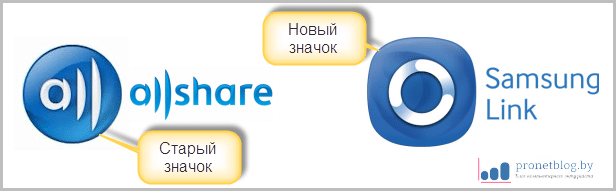
От иновации в Samsung връзката можете да маркирате само възможността да съхранявате файлове в "облачни" услуги, като например Капка. и OneDrive.. Но сега няма да говорим за това, защото тази тема ще бъде отделна статия. Така че .
Така че, отидете директно в проучването и конфигурацията на приложението Allshare за Android. Нека отговорим на основния въпрос - защо изобщо е и какво може да бъде полезно за нас? Всъщност всичко е просто, като бял ден.
С него можете да гледате мултимедийни файлове, които се съхраняват на вашия телефон, точно на телевизионния екран. С този процес това не изисква никакви специални условия и непоследователни действия.
Трябва само да докоснете екрана на вашия смартфон или таблета и всичко е готово. Ако не вярвате на автора на статията, гледайте видеоклипа:
Е, предлагам да отида на практика. Авторът на статията ще бъде показан на примера на своя скромен, батален живот и телефонно времеСамсунг Галакси Асо. (GT-S5830i):

Както бе споменато по-горе, не е необходимо да инсталирате нищо, програмата е инсталирана първоначално в устройството, от фабриката. Мисля, че това е много удобна точка за потребителя.
Между другото, си струва да се спомене, че за цялата система да работи правилно, е необходимо вашият телевизор и телефон (таблет) да са свързани към една локална мрежа. Как да го направите, описани подробно и.
Сега ние управляваме самата заявка, тя отваря този неусложнен прозорец:

Тук, както виждате, всичко е много просто. Предлагате се само две възможности:
За втората опция е необходимо компютърът да е инсталиран на компютъра. Това е програма, която изпълнява функцията за комбиниране на всички домашни устройства на Samsung в една мрежа.
Но сега ние се интересуваме точно от първия вариант. Ето защо, ако искате, можете да кликнете върху бутона "Настройки" и да видите какво:
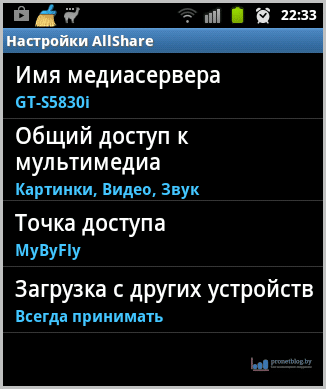
Както можете да видите, тук също е много просто, само няколко точки са на разположение. Няма какво да коментира, така че всичко е ясно. Продължавай.
Кликнете върху "Play File на друг плейър" и изберете желаното съдържание:
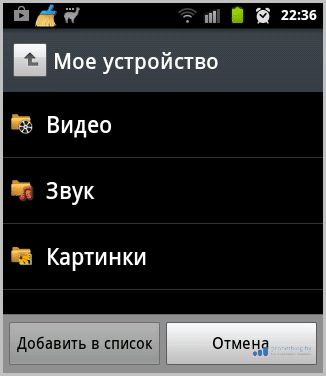
Например, авторът избра "видео". След това приложението AllShare сканира целия телефон за видео файлове и да издава резултата:
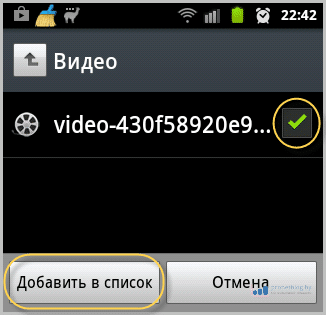
Както виждате, имаше само един видео валяк. Сложихме отметка срещу него и кликнете върху бутона "Добавяне към списъка".
В следващия прозорец изберете устройството, където искате да изведете избрания файл. В нашия случай, това е Samsung UE40ES6100 телевизия:
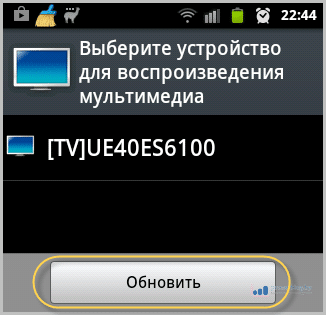
Ако полето за избор на устройство е празно, кликнете върху бутона "Актуализиране", за да преразгледате.
Всичко е наред. Сега кликнете върху бутона за възпроизвеждане и видеоклипът ще започне да излъчва по телевизията:
 Както можете да видите, функциите за пренавиване и пауза са на разположение. Показва се и времето за възпроизвеждане, има възможност за регулиране на нивото на звука и др.
Както можете да видите, функциите за пренавиване и пауза са на разположение. Показва се и времето за възпроизвеждане, има възможност за регулиране на нивото на звука и др.
Докато се занимаваме с контрола, файлът вече е започнал да играе на телевизора:
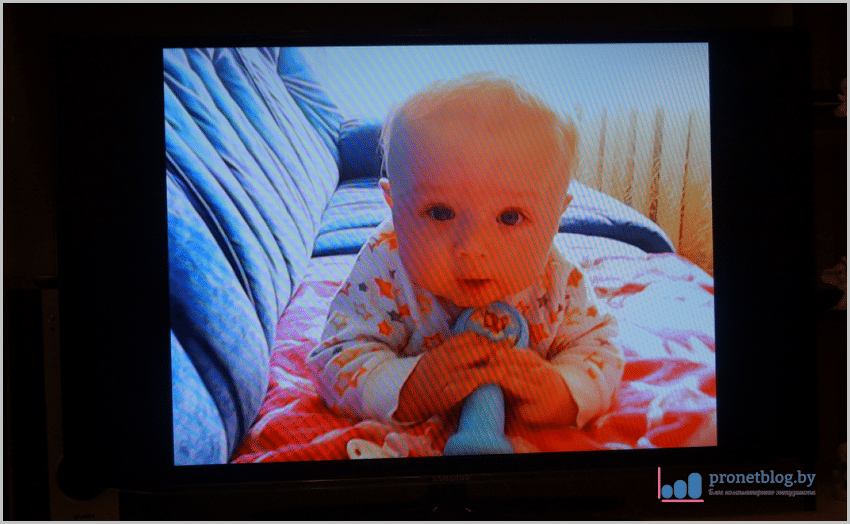
Между другото, това е моят син Владик, който скоро ще бъде девет месеца и на когото обичам много. Затова се запознайте. 🙂
Когато започнете, възможно е телевизорът да даде съобщение относно разрешението за достъп до него, да отговори на положителното. Е, погледнахме начин да започнем да гледате файлове на телевизор от телефона, използвайки приложението AllShare за Android.
И сега ще ви покажа друг начин. Но този път съдържанието на смартфона вече ще бъде гледано директно от телевизора.
За да направите това, стартирайте менюто Smart Hub и изберете AllShare Widget (Samsung Link):
 В открито меню откриваме смартфона или таблета и кликнете върху него:
В открито меню откриваме смартфона или таблета и кликнете върху него:
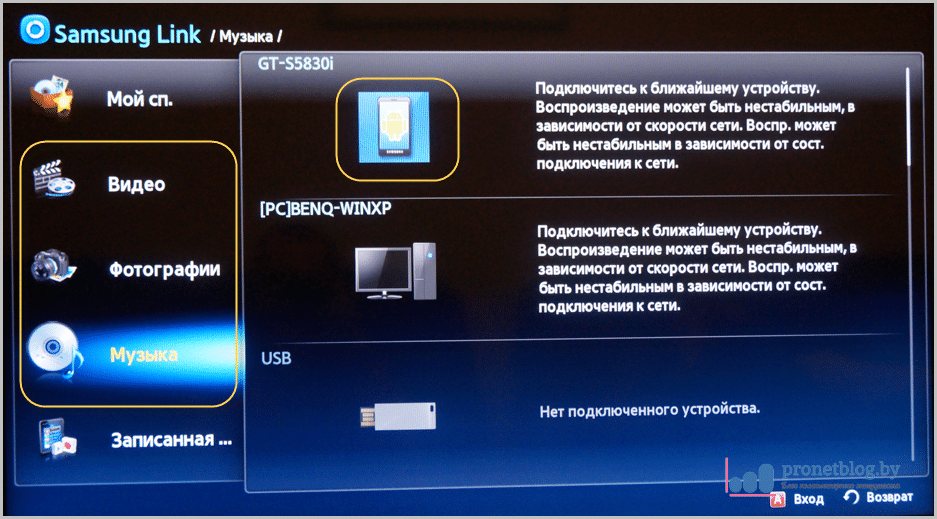

Е, в тази статия стига до завършване. Да обобщим. Какво общо може да каже за приложението Allshare за Android.
Мисля, че тя се справя перфектно с най-важното си нещо и може би единствената функция - преглеждайте файлове от телефона или компютър на телевизора.
Може би някой ще каже, че програмата е останалите функции и ще бъде прав. Но са необходими за начинаещ или неопитен потребител, който е трудно да направи първите стъпки в конфигурирането на тяхната медийна мрежа? Мисля, че е малко вероятно.
Единственият минус, който може да се отбележи, е това това приложение Работи само на Samsung устройства. Естествено, този факт значително стеснява гамата от потребители. Но това вече е маркетингова политика, която САЩ, прости смъртни, не са обект на нас.
И сега, тъй като в тази статия авторът докосна тема на децата, изглежда страхотно за тях. Но аз ви предупреждавам, трябва да погледнете звука. 🙂
В един от предишните статии казахме и разгледахме подробно wiFi настройки За телевизори Sony, Samsung и LG.
Тук ще бъде начините за свързване на телефона (смартфон / таблет) към телевизор за прехвърляне на изображения и преглед на видео файлове с добро качество.
Трябва незабавно да се отбележи, че всички функции са обвързани с техническите възможности на устройството: не е необходимо да се представят еквивалентни изисквания за съвременните воденици и устройства, които в момента са технически остарели.
Така че, сега директно за начините за свързване и провеждане на настройки за излъчване на видео от телефона към телевизора.
Как да свържете телефона с телевизор чрез WiFi?
- 1. За да гледате филми от телефона на телевизора, можете да използвате функцията Wi-Fi Direct. Възможностите на тази технология се прилагат за:
- - предаване между устройства на мултимедийни файлове и тяхното възпроизвеждане;
- - излъчвани изображения от екрана на телефона към телевизора, използвайки технологията Miracast.
Въпреки това, синхронизацията на телефона с телевизор на Wi-Fi е възможна само когато и двете устройства поддържат технологията "Wi-Fi Direct": ако устройствата са оборудвани с тази функция - можете да отидете директно към настройката на връзката.
Така че, следвайки снимката от телефона към телевизора следва:
НО). Свържете се с телевизора, като ръчно въведете името и паролата на безжичната мрежа:
- - На телевизора отидете в раздела "Настройки" - "Wi-Fi Direct";
- - Следваща "опция" или "параметри" (зависи от телевизионния модел) - "ръчно" (ръчно);
- - Посочете името и паролата за създаването на мрежата (за да го напишете по-добре да напишете тези данни);
- - В настройките на смартфона отидете в раздела "WiFi", намерете безжичната мрежа, създадена на предишния етап и свържете паролата (ключа за защита) към него.
Б). Или свържете телефона с помощта на автоматична конфигурация, използвайки:
- - по същия начин, отидете на телевизора в настройките "Wi-Fi Direct";
- - В подраздела на параметри изберете Мрежа, кликнете върху "WPS" и изчакайте синхронизацията между устройствата.
Такава връзка е бърза, просто и отнема минимум време. Но какво да правите, ако не е предоставена "магическата" функция "Wi-Fi Direct"?
Как да свържете телефона с телевизора чрез HDMI?
- 2. Можете също да покажете видео от телефона с помощта на кабелна връзка "Micro HDMI - HDMI" или "MINI HDMI-HDMI".
Логично е, че кабелът "HDMI" се използва за такава връзка - това е стандартен телевизионен конектор (докато са предвидени "микро" или "mini" съединители за смартфона).
В зависимост от техническите възможности на устройството може да се наложи да инсталирате софтуер на трети страни.
За да прехвърлите изображението само за свързване на устройствата към гореспоменатия кабел и на телевизора, изберете подходящия режим "HDMI 1" или "HDMI 2" (според съединителя, в който е свързан кабелът).
Как да свържете телефона с телевизора чрез USB?
- 3. Ако устройствата са оборудвани с "MHL" поддръжка (мобилна връзка с висока разделителна способност), можете да използвате кабела " микро USB. - HDMI. "

Тази опция е по-интересна, защото:
- - храната в телефона се сервира по същия кабел, който избягва изхвърлянето на батерията в кулминацията интересен филм (и този проблем е много подходящ, защото при гледане на видео файлове е лесно да се забрави за нивото на нивото на зареждане);
- - Позволява ви да получавате контролни сигнали от дистанционното управление.
Също така си струва да се обърне внимание на състезателя на стандарта "MHL" - "Slimport", който е придобил доста широко приложение в притурки "LG" и "Nexus".
Кабелът за такава връзка остава същият - "MicroUSB - HDMI".
Други начини да гледате филм от телефона си на телевизор
- 4. За да свържете устройствата на марката Apple, можете да използвате светкавичния адаптер AV адаптер.

Връзката се свежда до просто свързване на устройства чрез подходящите съединители: на смартфона е "мълния", на телевизора - "HDMI".
- 5. Някои производители на телевизори и смартфони са оборудвани с маркови технологии за синхронизация: това е "Samsung" с "allshare" или "lg" с "интелигентен дял".
Настройката за свързване обикновено се свежда до минимални действия от ваша страна:
- - Регистриране на ресурс за сметка и споделяне на файлове;
- - И всъщност преместете файловете по вид споделяне на файлове.
По този начин телевизионната връзка с телефона обикновено се свежда до елементарното свързване на кабела и множество манипулации в настройките, използвайки дистанционното управление.
Въпреки това, понастоящем е по-подходящ безжична връзкаКоето променя остарената кабелна връзка "до далечния план", така че - с око върху бъдещето - си струва да се обърне внимание на съвременните безжични стандарти.